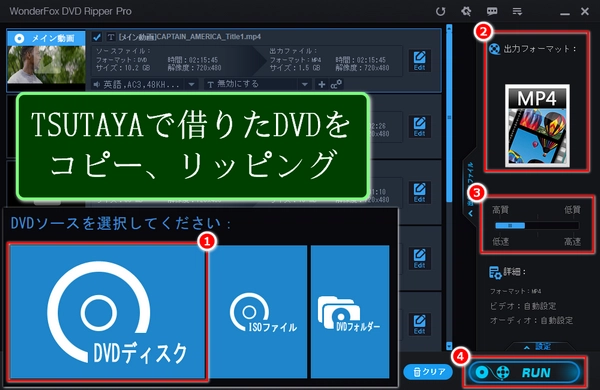






* 著作権保護技術が施されているDVDをコピー、リッピングするという行為は現在日本では違法です。WonderFoxはいかなる違法行為を禁じております。本文で紹介するTSUTAYAで借りたDVDをコピー、リッピングする方法は、個人利用に限られています。
TSUTAYAで借りたDVDをコピー&リッピングしたいなら、WonderFox DVD Ripper ProというDVDコピー&リッピングソフトをおすすめしたいと思います。
このソフトを使えば、たったの3ステップで、簡単にDVD CSS、リージョンコード、マルチアングル、RCE、Sony ARccOS、UOP、ディズニーX-Project DRMとCinavia Protectionなど、様々なDVDコピーガードを解除してから、TSUTAYAで借りたDVDをコピー、リッピングできます。MP4、AVI、MOV、Apple ProRes、MPG、MTS、H264、WMV、MKV、HEVC、DIVX、XVID、MPEG4、WAV、MP3、AC3、AAC、AIFF、FLAC、ALACなど500+の出力フォーマットをプリセットしているので、リッピングしたらほぼすべての場合にTSUTAYAのレンタルDVDを自由に再生できます。グラフィックカード加速機能により、TSUTAYAのレンタルDVDのコピーやリッピングの速度を大幅に向上させることができ、リッピングする時に独自の圧縮技術により、DVDの元品質を維持したまま、出力動画ファイルのサイズを可能な限り圧縮することが可能です。また、TSUTAYAのレンタルDVDをリッピングする時、動画分割、字幕追加・削除、エンコーダ/解像度/アスペクト比/フレームレート/ビットレート/ボリュームなどのパラメータの変更にも対応しています。
次、TSUTAYAで借りたDVDのコピーとリッピングの方法を詳しく説明いたします。その前に、WonderFox DVD Ripper Proを無料でダウンロードしてインストールし、お試しください。
TSUTAYAで借りたDVDをコピー、リッピングする前に、まずDVDディスクをPCのDVDドライブに挿入
DVDコピー・リッピングソフトWonderFox DVD Ripper Proを起動
「DVDディスク」をクリックしてコピー、リッピングしたいTSUTAYAのレンタルDVDを選択
「Ok」をクリックしてTSUTAYAで借りたDVDをソフトに追加
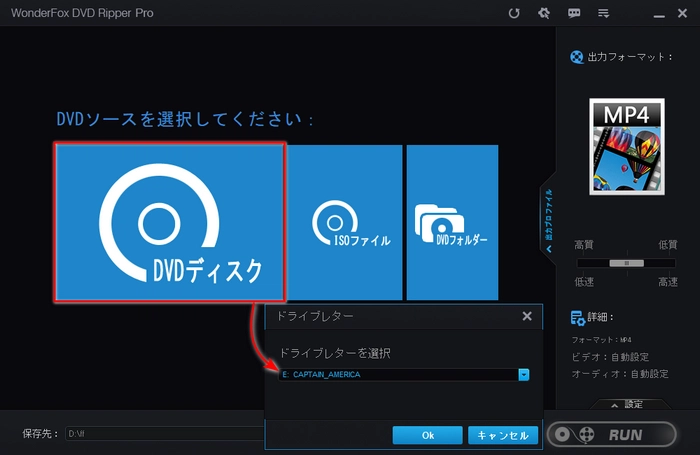
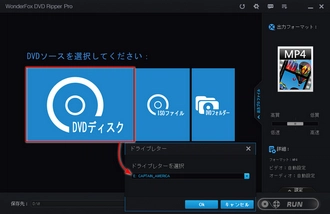
右の「出力フォーマット」をクリックして、フォーマット選択ウインドウを開く
TSUTAYAで借りたDVDを丸ごとコピーしたい場合
「1:1 Quick Copy」(速くて丸ごとコピー)をクリックして、「ISO」(TSUTAYAで借りたDVDをISOファイルとしてコピー)や「DVD Folder」(TSUTAYAで借りたDVDをDVDフォルダとしてコピー)を選択
TSUTAYAで借りたDVDをMP4、MP3などの動画・音声フォーマットにリッピングしたい場合
「Video」(動画)や「Audio」(音声)などのカテゴリで好きなフォーマットを選択(ここで「MP4」を例に取る)
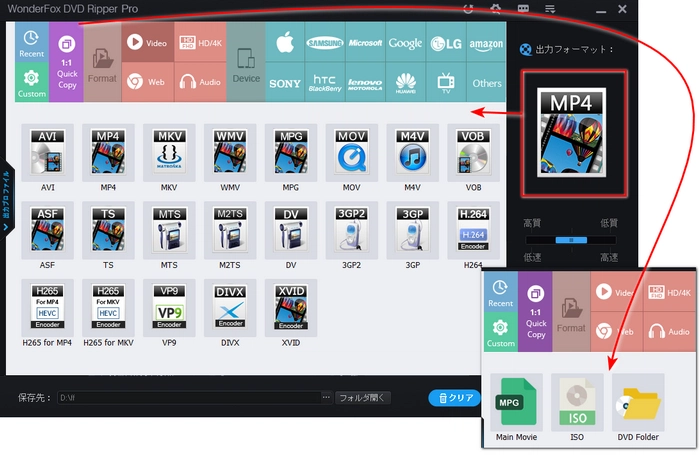
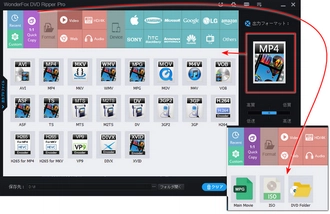
TSUTAYAで借りたDVDをリッピングする場合、右側の「画質・速度」スライダーをドラッグし出力動画の画質をワンクリックで設定(右下の「設定」をクリックして、解像度、ビットレート、フレームレート、ボリューム、チャンネルなどのパラメータを手動変更も可能)
「...」をクリックし、出力フォルダを指定
「RUN」をクリックし、TSUTAYAで借りたDVDをコピー、リッピング
ヒント
・TSUTAYAで借りたDVDをコピー、リッピングする前に、出力するサウンドトラックを選択、字幕を選択・追加可能
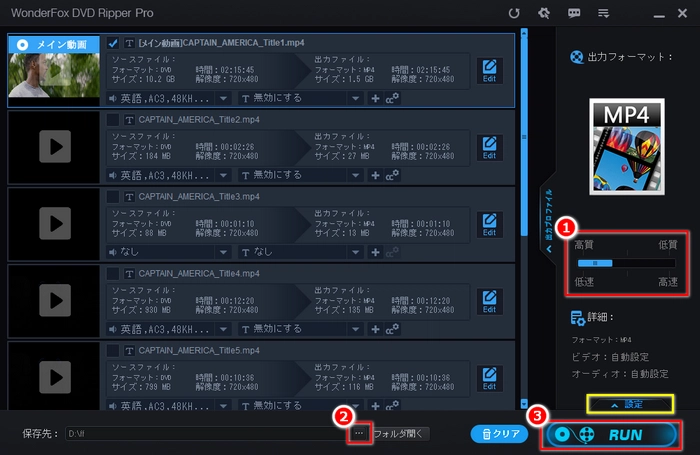
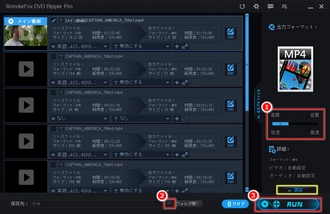
以上はTSUTAYA(ツタヤ)で借りたDVDをコピー、リッピングする方法です。お役に立てれば幸いです。TSUTAYAのレンタルDVDをコピー、リッピングできるソフトを探している方は、WonderFox DVD Ripper Proを無料でダウンロードしてインストールし、お試しください。
利用規約 | プライバシーポリシー | ライセンスポリシー | Copyright © 2009-2025 WonderFox Soft, Inc. All Rights Reserved.